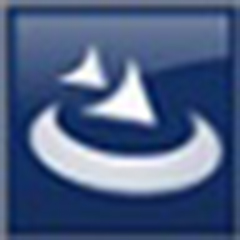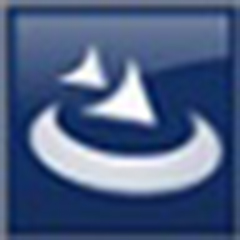Synaptics触摸板驱动是一款专为配备Synaptics触摸板的设备而设计的重要软件。为笔记本用户提供了流畅、精确且便捷的触摸操作体验。支持添加各种手势,让你在没有鼠标的情况下充分发挥触摸板的优势,适应不同用户的使用习惯和需求。
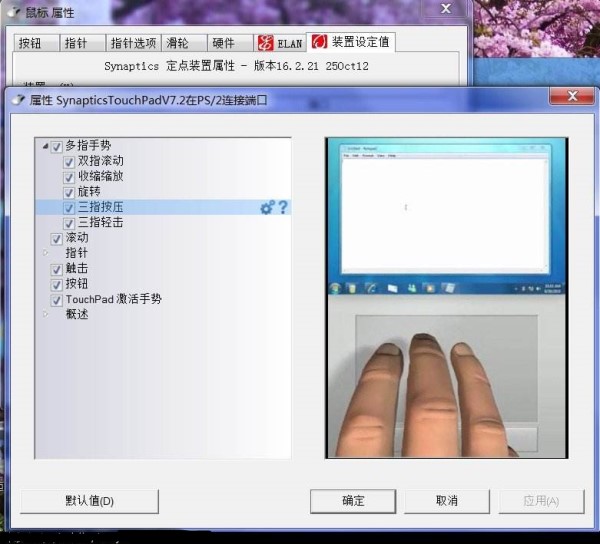
Synaptics触摸板功能
1.多指手势支持:实现如双指滚动、三指切换应用等多种手势操作。
2.触摸灵敏度调节:根据个人喜好调整触摸板的响应灵敏度。
3.点击功能定制:自定义单击、双击、右键点击的操作方式。
4.滚动方向设置:可选择自然滚动或传统滚动模式。
5.边缘滑动功能:通过触摸板边缘进行特定操作,如调节音量、亮度等。
6.虚拟滚动条:在触摸板上模拟滚动条,方便快速滚动页面。
7.触摸板启用/禁用:方便在连接外接鼠标时关闭触摸板。
8.指针速度调整:改变鼠标指针在屏幕上的移动速度。
9.触摸区域限制:防止误触触摸板边缘。
10.特定应用的触摸设置:为不同应用程序设置独特的触摸操作。
synaptics触摸板驱动以及安装步骤
1、在纯净系统基地下载并解压Synaptics触摸板驱动【synaptics_touchpad.zip】;
2、打开【setup.exe】,一直点下一步直到安装完……
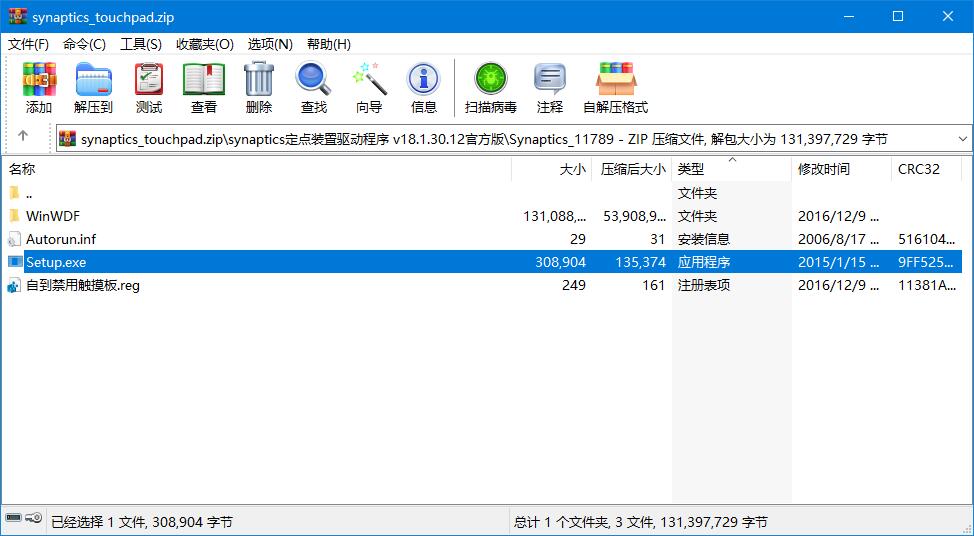
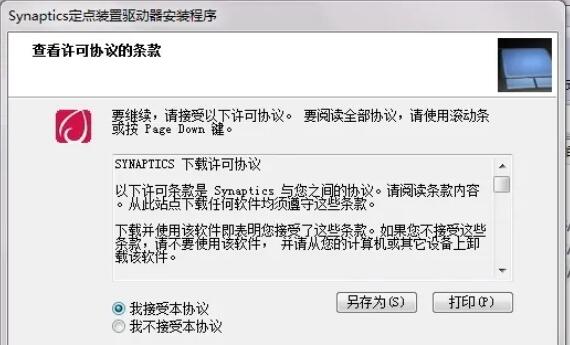
安装完成后会提示你重新启动。
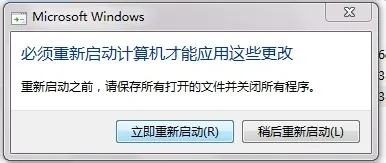
重启后,出现以下界面,选择转到定点装置
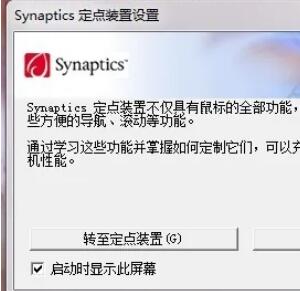
这里要用到【自到禁用触摸板.reg】,弹出的对话框直接点是。
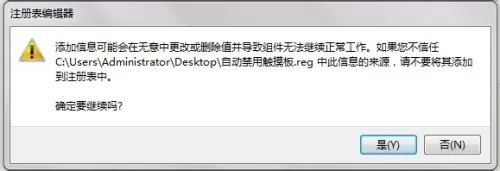
注册表选好后,点配置文件——保存——确定——关闭。
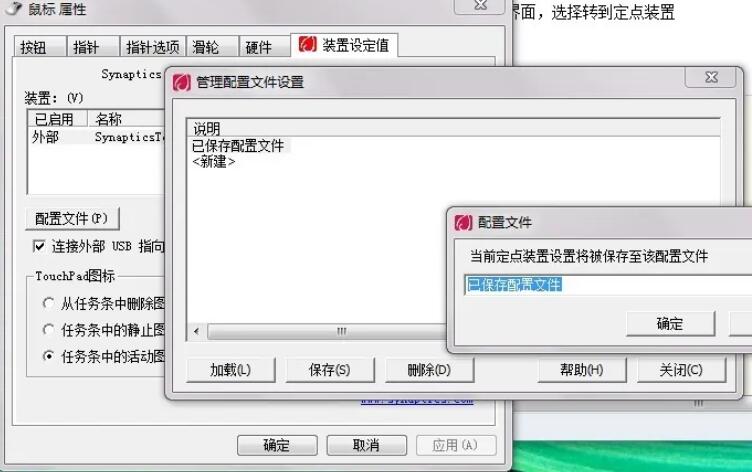
这时所有的就完成了。当你的电脑有使用USB鼠标时,触摸板会自动禁用。

常见问题
1.驱动安装失败怎么办?
确保下载的驱动与系统版本匹配,关闭杀毒软件后重新安装。
2.触摸手势不生效怎么解决?
检查手势设置是否开启,重启设备或重新安装驱动。
3.触摸板过于灵敏或迟钝如何调整?
在驱动设置中适当调节灵敏度参数。
4.如何恢复默认设置?
在驱动界面中查找恢复默认选项。
5.触摸板出现卡顿怎么处理?
更新驱动到最新版本,检查系统资源占用情况。
6.驱动更新后出现问题怎么办?
尝试回滚到之前稳定的版本。
7.如何在不同设备间同步触摸板设置?
使用Synaptics账户同步设置或手动备份设置文件。